[Vollständige Anleitung] Anrufliste von Google Drive Sicherung wiederherstellen
Wenn Sie lernen möchten, wie Sie Anrufliste von Google Drive Sicherung wiederherstellen können, ist die Verwendung der Google Drive-App der praktischste Weg, um die Anrufliste, die Kontakte und SMS wiederherzustellen. Dieses Verfahren kann Ihnen Zeit und Mühe ersparen, wenn Sie vorher ein Backup Ihrer Daten erstellt haben.
Neben Google Drive können Sie Ihre Anrufliste auch über eine Wiederherstellungs-App sichern und wiederherstellen, oder indem Sie das lokale Backup Ihres Smartphones verwenden. In diesem Artikel gehen wir auf all diese Funktionen ein und zeigen Ihnen, wie Sie Ihr Google Drive Backup wiederherstellen können.
- Teil 1. Google Drive Anrufliste wiederherstellen Android
- Teil 2. Anrufliste wiederherstellen auf Android mit einem Klick
- Teil 3. Zwei alternative Wege zur Wiederherstellung des Anrufprotokolls
- Tipp 1. Wie kann ich das Anrufprotokoll auf Google Drive sichern?
- Tipp 2. Wie greife ich auf die Sicherung meines Handys auf Google Drive zu?
Teil 1. Wie kann ich Anrufliste von Google Drive Sicherung wiederherstellen?
Google Drive ist ein Dienst zur Synchronisierung und Speicherung von Daten in der Cloud. Er bietet Ihnen Platz für die Sicherung all Ihrer Daten, einschließlich Bilder, Dokumente, Musik, Anrufliste, Textnachrichten und vieles mehr. Sie können von jedem Smartphone aus auf Ihre Anrufliste zugreifen, solange Sie über eine Internetverbindung verfügen. Wenn Sie Ihre Anrufliste oder andere Daten in der Zukunft wiederherstellen möchten, sollten Sie sie jedoch vorher sichern.
Um Ihre Anrufliste aus Ihrer Google Drive-Sicherung wiederherzustellen, beachten Sie bitte die folgenden Schritte:
- Laden Sie die Google Drive App für Ihr Handy herunter, falls sie noch nicht installiert ist.
- Starten Sie die App und melden Sie sich bei Ihrem Konto an. Schauen Sie danach in die obere rechte Ecke und tippen Sie auf die drei horizontalen Linien, um das Dropdown-Menü aufzurufen.
Tippen Sie im Menü auf "Backups", und Sie erhalten eine Liste aller gesicherten Daten.
- Wählen Sie "Anrufliste" und dann "Wiederherstellen". Dort finden Sie ganz einfach Ihre Anrufliste.
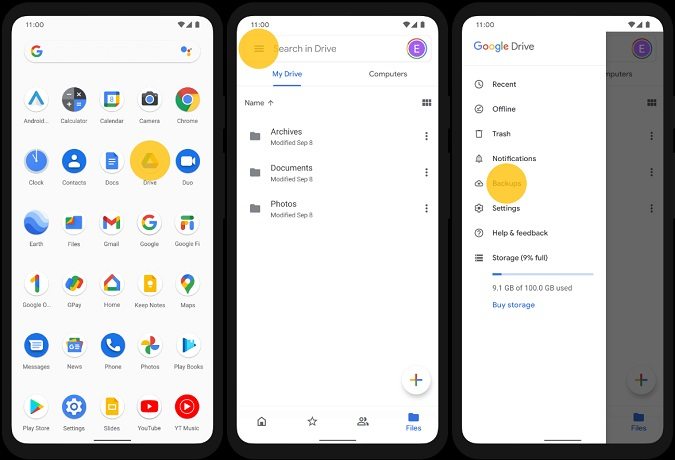
Teil 2. Anrufliste wiederherstellen auf Android mit einem Klick
Wenn Sie vergessen haben, Ihre Anrufliste zu sichern, bevor Sie sie von Ihrem Handy gelöscht haben, haben Sie immer noch die Möglichkeit, sie mit einer tollen App zur Wiederherstellung von Anruflisten wiederherzustellen - Tenorshare UltData for Android. Diese App hat eine hohe Erfolgsquote bei der Wiederherstellung gelöschter Anrufliste auf Android ohne Backup.
Außerdem ist die Verwendung dieser App zur Wiederherstellung Ihrer Anrufliste im Vergleich zu anderen Alternativen ziemlich einfach. In sechs einfachen Schritten können Sie Ihre Anrufliste von Ihrem Android-Gerät wiederherstellen, selbst wenn Sie sie versehentlich ohne Backup gelöscht haben.
Mit UltData für Android können Sie verschiedene Datentypen, darunter Anrufliste, Kontakte, Fotos und Videos, von Ihrem Android Handy wiederherstellen, nachdem sie versehentlich gelöscht wurden. Sehen wir uns nun an, wie Sie gelöschte Anruflisten ohne Root wiederherstellen können.
- Starten Sie den Download und die Installation von Ultdata für Android auf Ihrem PC.
Öffnen Sie die Anwendung und klicken Sie dann auf die Schaltfläche "Google Drive-Daten wiederherstellen" auf dem Hauptbildschirm.
Im nächsten Schritt verbinden Sie Ihr Android Handy über ein USB-Kabel mit dem PC. Nach der Verbindung müssen Sie Ihr Android Handy für das USB-Debugging freigeben.

UltData for Android zeigt mehrere Kategorien von wiederherstellbaren Daten an, wenn Ihr Handy erkannt wird. Klicken Sie nun auf "Start", nachdem Sie "Anrufliste" ausgewählt haben. Erlauben Sie der Anwendung, die gelöschten Anruflisten Ihres Handys zu durchsuchen.

Sobald die Suche abgeschlossen ist, sehen Sie sich die wiederherstellbaren Videos in der Vorschau an und wählen die Videos aus, die Sie wiederherstellen möchten. Klicken Sie auf "Wiederherstellen", um die ausgewählten Videos wiederherzustellen und sie auf Ihrem Computer zu speichern.

Die Methode zur Wiederherstellung von Anruflisten auf Android ohne Root oder Backup ist nun abgeschlossen. Sie können nun zum Zielordner gehen, um die wiederhergestellten Daten schnell auf Ihrem Computer zu finden.


Lesen Sie auch: Beste Lösungen für die Sicherung und Wiederherstellung von Anruflisten auf Android
Teil 3. Zwei alternative Wege zur Wiederherstellung des Anrufprotokolls
Solange Sie Ihre Daten im lokalen Backup Ihres Smartphones gesichert haben, können Sie immer ein paar alternative Wege als Google Drive nutzen, um Ihre Anrufliste wiederherzustellen. Hier sind zwei der schnellen alternativen Wege zur Wiederherstellung des Anrufprotokolls.
1. Wiederherstellen des Anrufprotokolls auf Android aus dem lokalen Backup
Hersteller von Android-Smartphones, wie z.B. Samsung, bieten ihre Backup-Lösungen an, damit Sie die Daten Ihres Handys auf einem Cloud-Speicher sichern und wiederherstellen können. Sie können Daten aus einem lokalen Cloud-Speicher wiederherstellen, wenn Sie Ihr Android Handy und alle darin enthaltenen Daten bereits gesichert haben.
Im Folgenden finden Sie die Schritte zur Wiederherstellung des Anrufverlaufs aus einem Samsung Cloud-Backup.
- Wählen Sie Einstellungen > Konten und Sicherung > Daten aus Sicherung wiederherstellen.
- Wählen Sie Ihre bevorzugte Gerätesicherung > Wählen Sie Anrufliste > Tippen Sie dann auf Wiederherstellen.
- Ihr Handy beginnt mit der Wiederherstellung der Sicherung, sobald Sie auf "Installieren" tippen.
Gelöschte Anrufliste werden vom Samsung Smartphone wiederhergestellt.
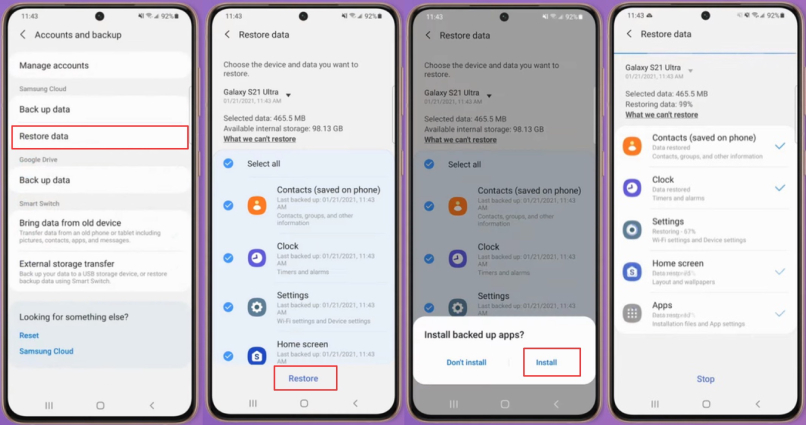
Bitte beachten Sie, dass die wiederhergestellten Anrufliste die aktuellen Anrufliste ersetzen werden.
2. Abrufen des Anrufprotokolls durch Kontaktaufnahme mit Ihrem Dienstanbieter
Sie können sich auch an Ihren Dienstanbieter wenden, um gelöschte Anrufliste auf einem Android-Gerät wiederherzustellen. Sie können sich an den Anbieter wenden und um Zugang zur Überprüfung Ihres Anrufprotokolls bitten. Dienstanbieter sichern die Anrufprotokolldaten in der Regel zwei Jahre lang. Wenn Sie sich also an den Anbieter wenden, erhalten Sie die nötige Unterstützung, um Ihre Anrufprotokolldaten wiederherzustellen.
Die andere Möglichkeit, die Anrufliste über Ihren Anbieter abzurufen, besteht darin, Ihr Anbieterkonto (Verizon, T - Mobile, AT&T, etc.) aufzurufen und auf Anrufprotokoll zu klicken, um die Anrufliste der letzten Wochen einzusehen. Sie finden Ihre Anrufliste nach Datum und Uhrzeit geordnet. Wenn Sie auf die Option Typ tippen, können Sie herausfinden, ob ein Anruf verpasst, angenommen oder gewählt wurde. Laden Sie das Programm aus dem Internet herunter, um Ihre gelöschten Anrufliste von Ihrem Android Handy wiederherzustellen.
Tipp 1. Wie kann ich das Anrufprotokoll auf Google Drive sichern?
Mit Google Drive können Sie alle Daten auf Ihrem Android-Gerät sichern, einschließlich SMS-Textnachrichten, Anruflisten, Kontakte, Anrufliste, App-Daten und Geräteeinstellungen. Folgen Sie diesen drei einfachen Schritten, um zu erfahren, wie Sie Anrufliste in Google Drive sichern können:
- Gehen Sie zu Einstellungen und wählen Sie "Google".
- Klicken Sie auf dem folgenden Bildschirm auf "Sicherung".
Aktivieren Sie die Sicherungsfunktion von Google Drive.

Tipp 2. Wie greife ich auf die Sicherung meines Handys auf Google Drive zu?
Hier erfahren Sie Schritt für Schritt, wie Sie auf Ihr Backup auf Google Drive zugreifen können.
Zugriff auf Ihrem Handy:
- Starten Sie die Google Drive-App auf Ihrem mobilen Gerät.
- Klicken Sie auf "Menü" und die Option "Backup" wird angezeigt.
- Wählen Sie "Backup" und verwenden Sie dann Google Drive, um auf Ihre Dateien zuzugreifen.
Zugriff auf Ihrem PC:
- Rufen Sie drive.google.com in Ihrem Browser auf.
- Wählen Sie in der linken Navigationsleiste die Speicherfunktion.
Klicken Sie oben auf der geöffneten Seite auf "Backups".
- Greifen Sie auf das Interface für Backups zu, um Ihre Dateien zu verwalten.
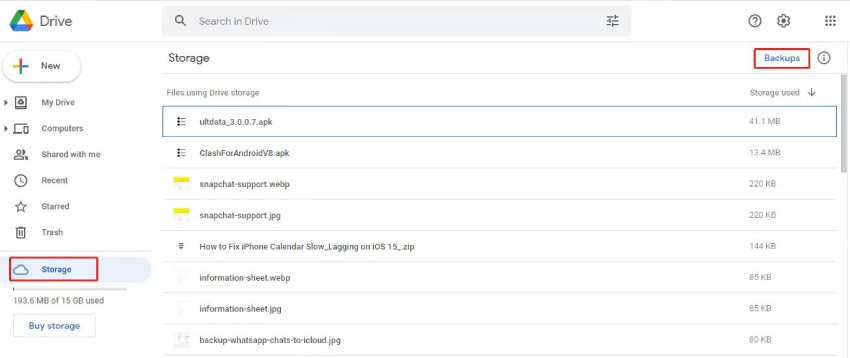
Fazit
Sie können jederzeit verschiedene Dateitypen, einschließlich Anrufliste, auf Ihrem Smartphone sichern und wiederherstellen. Wenn Sie es gewohnt sind, Ihre wichtigen Dateien auf Google Drive zu sichern, können Sie sie mit diesen Methoden jederzeit wiederherstellen. Wir empfehlen Ihnen Tenorshare UltData for Android - der effektivste und einfachste Weg zur Wiederherstellung Ihrer Anrufprotokolldaten. Mit UltData für Android können Sie Ihre Anrufliste auch ohne vorheriges Backup in wenigen einfachen Schritten wiederherstellen. Um die Sicherheit Ihrer Daten zu gewährleisten, sollten Sie außerdem eine Backup-Routine entwickeln und lernen, wie Sie diese wiederherstellen können.

Tenorshare UltData for Android
Beste Android-Datenwiederherstellungssoftware
Höchste Datenwiederherstellungsrate











